【cad快速看图会员共享版】cad快速看图电脑版免费下载 会员共享破解版
cad快速看图会员共享版介绍
cad快速看图会员共享版是一款十分好用的在线CAD设计软件,一款能够在电脑上一键查看,在这里体验最简单的CAD查看功能。cad快速看图电脑版内置了一个十分强大的CAD编辑模块,多种实用的常见编辑功能,让每一个设计师都能在这里一键编辑,体验最简单的编辑方式。

cad快速看图会员共享版特色
极小:只需20M左右的磁盘空间
极快:DWG图纸打开最快、显示最流畅
极简:界面极其简单,操作非常方便
中文和钢筋符号显示正确,无需安装任何字体
cad快速看图会员共享版怎么算量
可以在电脑上下载打开“迅捷CAD看图”,点击上方“打开图纸”。
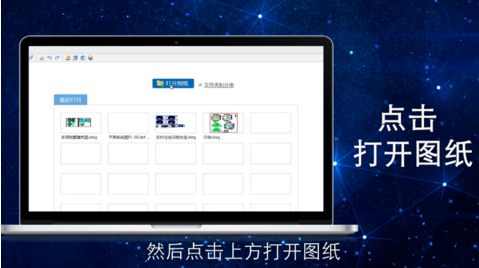
选中文件,双击打开即可看到显示的完整画图文件。
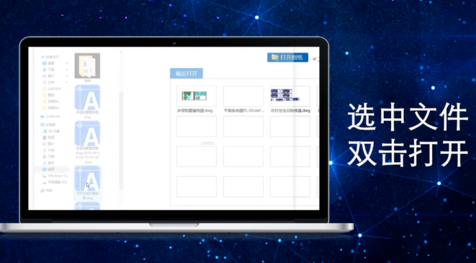
在上方选中“两点标注工具”,在文件上拖动鼠标,选中两点之间的距离,可以看到这两点的长度自然就显示出来了。

cad快速看图怎么保存图纸
在你的电脑桌面上先打开你的相关的CAD看图软件即可,然后在后面的指定的位置上传你需要进行编辑的图纸文件即可。
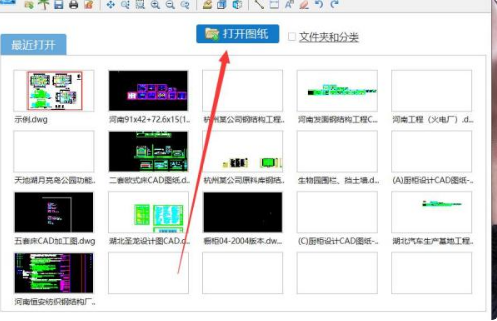
然后点击标注命令,在图纸上确定一点,然后在弹出的文字对话框中输入要进行编辑的文字标注。

最后设置完成之后,点击软件的左上角的保存即可,将标注完的图纸文件保存在电脑桌面上了。
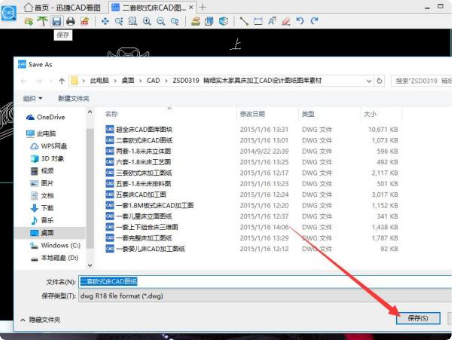
cad快速看图编辑图纸深度教学
1、安装完新版之后,编辑助手会在2个地方出现,大家可以随便选择一个。
CAD快速看图工具栏上会出现一个编辑助手按钮、桌面上会出现一个编辑助手图标。
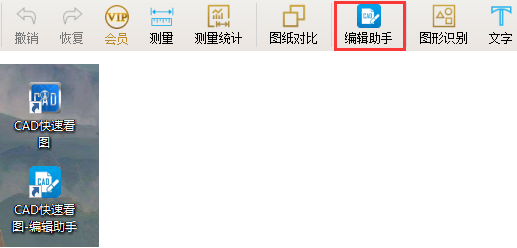
2、打开编辑助手,也有2种方法。(本篇以第一种方法为例介绍)
CAD快速看图打开图纸后,点击工具栏上的编辑助手,即可进入。
双击桌面上的编辑助手图标,也可进入。
3、进入编辑助手之后,可以看到目前拥有的几个功能按钮。
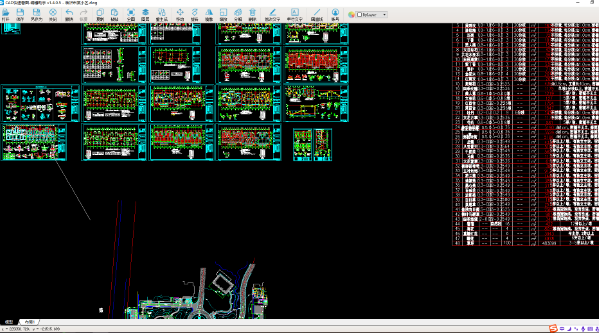
打开:打开一张需要编辑的图纸。
保存:编辑完毕后,保存图纸。
另存为:编辑完毕后,另存一张新图纸。
关闭:关闭图纸。
撤销、恢复:撤销或者恢复上一个动作。
复制、粘贴:点击后,框选需要复制的图形范围,左键框选完成后,点右键结束复制,可以将图形复制到图纸其他地方以及其他图纸中。
全图:点击可以快速将视口调整到图形中心。
图层:可以开关、冻结、解冻图层。
重生成:重新生成图形,可以使弧线更圆滑,显示更精确,也可以使内嵌的一些图片、表格、pdf等显示更清晰。
移动:点击后,框选需要移动的图形范围,左键框选完成后,点右键结束,再点左键选择基点,可以将图形移动到图纸的其他位置。
旋转:将图形以任意角度旋转。
镜像:将图形以自己选定的直线镜像。
缩放:将选定图形以任意比例倍数缩放。
分解:点击或框选即可分解、炸开图纸里的图块。
删除:点击可以选择单体删除或者左键框选删除图纸里的图元。
修改文字:点击即可修改图纸里的文字、数字、字符等的内容、大小、颜色、字体。
单行文字:点击可以添加文字,也可以添加连续标注。
画直线:可以在图纸上添加直线。可以通过坐标找点,设定长度、角度。
账号:登录自己的账号。
注意事项
1、编辑助手可以显示直接内嵌的图片、表格、pdf等,并且可以显示原图纸线宽、字体等。需要的时候,可以使用编辑助手打开图纸查看,如果不清晰,点重生成按钮。
2、编辑完毕后,一定记得保存图纸。
3、编辑助手目前只能打开本地图纸,快看云盘上的图纸目前无法直接打开。需要先将云盘图纸另存为到本地,再打开。
4、弧线、内嵌的图片、表格、pdf等显示不清晰时,可以放大图纸,点重生成。
5、遇到天正元素的图纸,CAD快速看图种可以显示完整,编辑助手中显示不完整,此时需要先用CAD快速看图将图纸转T3,再使用编辑助手编辑保存。(转T3在会员按钮里)
cad快速看图可以图纸对比
1、 打开最新版软件,会在工具栏看到“图纸对比”按钮。打开2张需要对比的图纸,点击“图纸对比”按钮。点击后边的颜色按钮,可以选择差异颜色,这里默认为例。
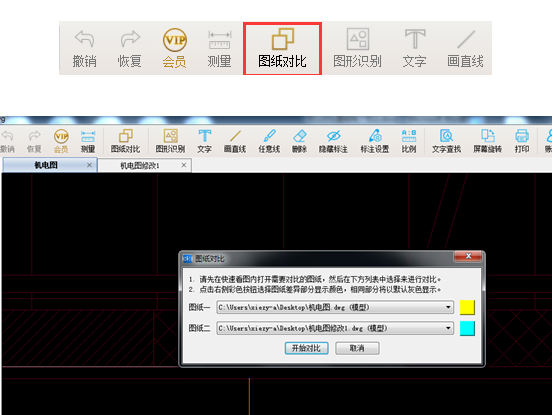
2、 点击“开始对比”,眨眼间已经比对完毕,发现有5出修改。
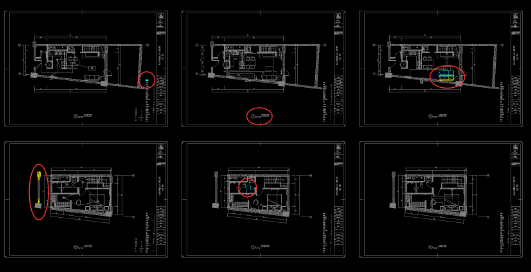
解释下怎么看差异:黄色代表第1张图纸,蓝色代表第2张图纸。2张图纸都相同的地方显示灰色,不用看。差异的地方显示彩色。
第一、二、五处差异:蓝色。说明这个内容是第2张图纸有的,第1张图纸没有,也就是第2张图纸多出来的。
第三处差异:蓝色和黄色都有。说明第2张图纸只是把沙发移动了一下位置。
第四处差异:黄色。说明第1张图纸有,而第2张图纸删了。也就是第2张图纸少的内容。
注意事项和小技巧
1、 图纸对比功能需要联网使用,没有网络或者离线状态是无法使用的。最新版支持2019及以下版本图纸显示。
2、 对比完成后可以点击图纸前边的对勾,来控制2张图纸的显示与否。
3、 2张图纸的图框位置不重叠,可以使用设置基准点来将2张图纸重叠,方便对比。
4、你也可以打开同一张图纸2次,使用设置基准点来进行不同楼层之间的对比,详见上方视频讲解。
5、图纸对比也可以对比布局中的图纸哦。
cad快速看图常见问题
测量统计重磅出击,长度面积自动统计!
1、设置标注颜色。点击“标注设置”按钮,可以设置即将使用的标注颜色。
2、按照不同颜色来测量不同类型的面积、长度。我这里有2种不同的填充样式,我选择黄色、浅蓝色来标注。使用绿色和橙色来测量强电和弱电线路长度。
3、凸显标注,方便观看、统计。点击右键–图纸灰显。可以将标注凸显出来。
4、点击“测量统计”按钮,弹出统计窗口。统计窗口有5个部分组成!
⑴统计范围。可以选择所有标注,或者手动选择需要统计的标注。
⑵按颜色进行统计。可以按照颜色,来自由选择想要统计的颜色标注。
⑶长度、面积标注显示区,点击条目,软件自动定位到对应的标注位置,方便查看。
⑷结果显示区。显示选择的统计结果,可以复制结果。
⑸图纸灰显及导出表格。灰显功能和上述的灰显功能一致,方便凸显标注。导出表格可以将结果自动导出excel中,方便后续使用。
5、点击导出表格到excel,软件自动导出结果到excel中。
注意事项及小技巧
1、可以统计的命令包括:面积、矩形面积、面积含弧线、对齐、线型、点到直线的距离、测量圆、弧长。这些命令测量的结果,可以进行统计。
2、如果图纸单位是mm,那么可以使用“平方米显示”来将面积结果转化成平方米显示。
带弧线的图形怎么测量面积
1.选择“面积含弧线”功能
2.操作:直线选择两端点;遇到弧线时,鼠标放到弧线上会变成“回”,变了之后直接点击就能选上整根弧线。把图形边线全部勾选完毕,完成闭合就能得到面积数据了。
打开图纸时提示“停止工作”,怎么办?
1.所有图纸都提示停止工作
电脑桌面——选中计算机(win7叫计算机,win10叫此电脑,win xp叫我的电脑)——右键属性——设备管理器——显示适配器,点击展开显示适配器,看下是否是两个。
如果是两个,则先选中独显(NVIDIA / AMD / RADEON开头的那个),右键禁用,然后再试试CAD快速看图能否打开图纸。
若还是不能,则恢复显卡设备,换另一个禁用试试。
禁用后如果可以正常使用软件,这说明是禁用的这个显卡驱动不匹配。
在确定是显卡问题后:右键恢复显卡,下载个360驱动大师,或者到官网找最新版驱动,更新显卡驱动到最新版
2.个别图纸出现提示,其他图纸正常打开
其他图纸没问题,部分图纸出现这样的提示,说明是个别图纸的问题。
首先看下图纸有多少兆,是否是图纸过大。
如果图纸并不大,用AutoCAD打开图纸,查看下是否存在相关联的较大的外部参照图纸。(查看方法:AutoCAD打开图纸—插入—外部参照—对话框中查看参照文件)
或者点客服—QQ人工客服,联系售后处理图纸问题
下载仅供下载体验和测试学习,不得商用和正当使用。
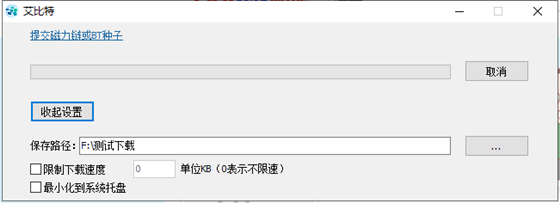
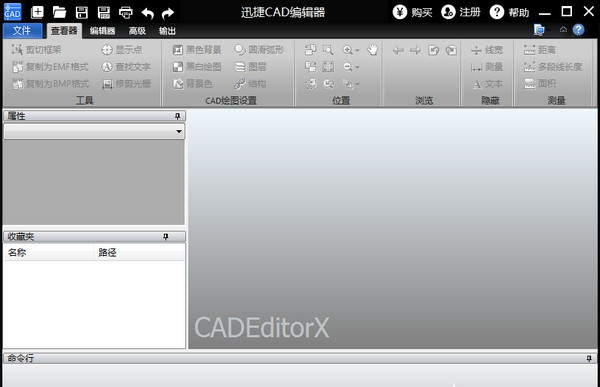
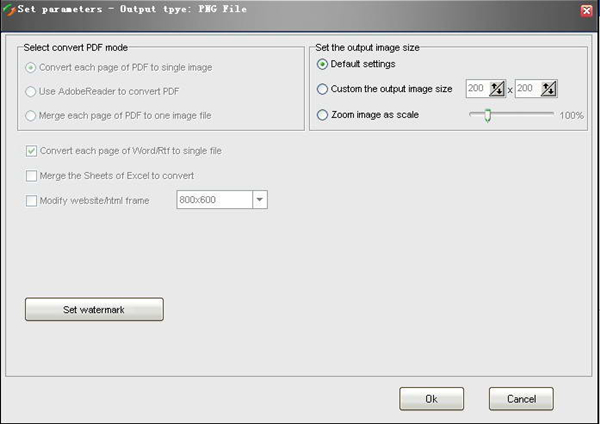
发表评论